Accède au service au service Bentley ProjectWise pour charger, télécharger ou supprimer des fichiers et dossiers ou lister le contenu d'un dossier depuis un compte ProjectWise.
Utilisations typiques
- Gérer des jeux de données sur ProjectWise en chargeant, téléchargeant et supprimant des documents et projets.
- Transfert de contenu d'un fichier (tel qu'un XML ou un Raster) dans un attribut FME
- Lire des données ProjectWise en utilisant FeatureReader ou charger des données écrites par FeatureWriter vers ProjectWise.
- Récupérer des noms, chemins, ID et autres informations de documents et projets pour les utiliser ailleurs dans le traitement.
Comment fonctionne-t-il ?
ProjectWiseWSGConnector utilise vos identifiants (soit via une connexion web FME précédemment définie, soit en paramétrant une connexion web FME directement dans le Transformer) pour accéder au service ProjectWise.
Selon vos choix d'actions, il chargera des fichiers, dossiers et attributs ; téléchargera des documents et projets ; listera des informations d'objets ou supprimera des objets du service.
Le Transformer accède à ProjectWise via une passerelle de services Web (WSG) de Bentley. Une WSG est une application côté serveur qui ouvre un canal de communication entre une application, dans ce cas FME et le ProjectWiseWSGConnector, et le système de gestion des informations de projet de Bentley, qui dans ce cas est ProjectWise.
Un WSG est composé de deux éléments principaux. Le premier composant est le cadre du WSG qui utilise une API de services web REST pour communiquer avec les applications afin de s'authentifier, d'envoyer et de recevoir des données. Le second composant est un ensemble de fournisseurs qui communiquent directement avec les systèmes de gestion individuels. Le fournisseur d'intérêt pour le ProjectWiseWSGConnector est le fournisseur ProjectWise, qui permet l'accès aux sources de données ProjectWise.
Exemples
Dans cet exemple, le ProjectWiseWSGConnector est utilisé pour télécharger un document Bentley MicroStation Design depuis ProjectWise. Nous commençons par créer une connexion web valide à un déploiement WSG (ce qui peut être fait directement dans le paramètre Compte ProjectWise) et nous naviguons jusqu'au document Design, ce qui permet de récupérer l'ID d'objet du document. Enfin, nous choisissons de télécharger en tant que fichier et sélectionnons une destination pour le téléchargement.
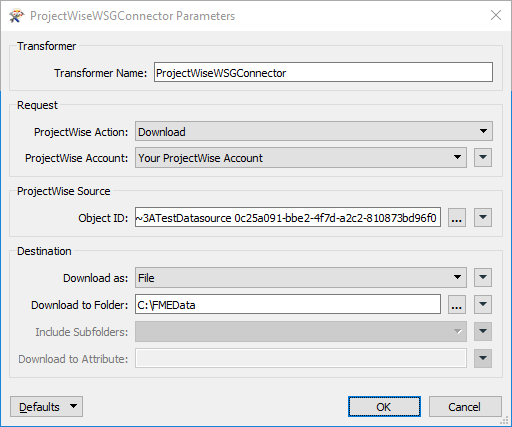
Un FeatureReader est ajouté pour lire le jeu de données nouvellement téléchargé. Ici, le type d'entité A-H1-G-Pave sera traité ailleurs dans l'espace de travail.
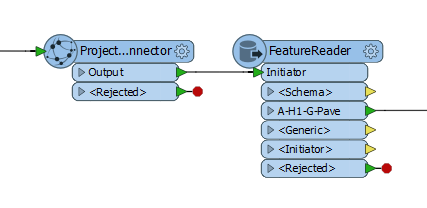
En exécutant le téléchargement ici dans le projet, le document Design sera rafraîchi chaque fois que le traitement est exécuté.
Dans cet exemple, ProjectWiseWSGConnector est utilisé pour télécharger un raster depuis ProjectWise vers un attribut.
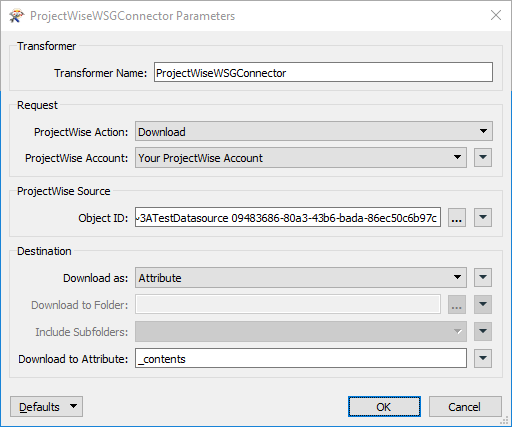
Le document est lu à partir de ProjectWise et son contenu est stocké comme un attribut blob. Ensuite, un RasterReplacer est utilisé pour interpréter le blob dans un format raster utilisable.
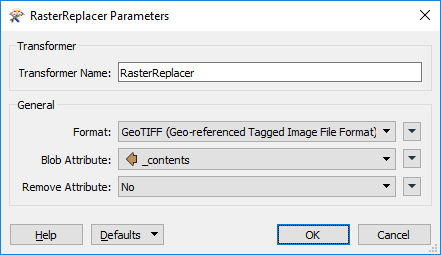
La combinaison de ces deux Transformers évite le téléchargement d'une image en local pour une relecture. Une technique similaire peut être utilisée pour les fichiers de nuages de points, à l'aide du Transformer PointCloudReplacer.
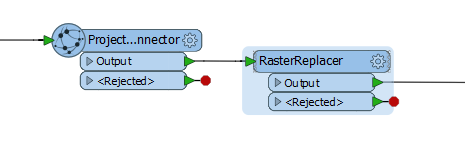
Notes
- Ce Transformer ne peut pas être utilisé pour déplacer ou copier directement des fichiers entre différents emplacements de ProjectWise. Cependant, plusieurs ProjectWiseWSGConnectors peuvent être utilisés pour accomplir ces tâches.
- FeatureReader peut accéder directement à ProjectWise (sans utiliser ProjectWiseWSGConnector). Cependant, une copie locale du jeu de données ne sera pas créée.
- Les versions minimum supportées par ProjectWiseWSGConnector sont Bentley Web Services Gateway 2.00 avec Server Version 2.00.
Configuration
Ports en entrée
Ce Transformer accepte tous types d'entités.
Ports de sortie
La sortie de ce Transformer varie selon l'action ProjectWise effectuée.
- Après une action de Chargement, l'ID d'instance et l'ID d'objet de l'objet chargé seront définis sur attributs dans l'entité en sortie.
- Une action de Téléchargement peut servir à enregistrer un fichier, un dossier ou un attribut.
- Un action de Suppression fera ressortir l'entité entrante inchangée.
- Une action Liste produira une nouvelle entité pour chaque document/projet trouvé dans l'identifiant d'objet spécifié. Chacune de ces nouvelles entités aura des attributs listant diverses informations sur l'objet.
Les entités qui provoquent l'échec de l'opération ressortent par ce port. Un attribut fme_rejection_code, ayant la valeur ERROR_DURING_PROCESSING, sera ajouté, ainsi qu'un attribut fme_rejection_message plus descriptif qui contient des détails plus spécifiques sur la raison de l'échec.
Note: Si entité arrive dans ProjectWiseWSGConnector en ayant déjà une valeur pour fme_rejection_code, cette valeur sera supprimée.
Gestion des entités rejetées : ce paramètre permet d'interrompre la traduction ou de la poursuivre lorsqu'elle rencontre une entité rejetée. Ce paramètre est disponible à la fois comme option par défaut de FME et comme paramètre de traitement.
Paramètres
| Action ProjectWise |
Le type d'opération à effectuer. Les choix comprennent :
|
| Compte ProjectWise |
Effectuer des opérations sur ProjectWise par le biais d'une passerelle de services Web Bentley nécessite l'utilisation d'une authentification de base en utilisant une connexion Web. Pour créer une connexion ProjectWise, cliquez sur la boîte déroulante "Compte ProjectWise" et sélectionnez "Ajouter une connexion Web...". Les paramètres de connexion sont :
La connexion pourra ensuite être gérée via Outils -> Options FME... -> Connexions Web. |
Les autres paramètres disponibles dépendent de la valeur du paramètre Requête > Action ProjectWise. Les paramètres de chaque action ProjectWise sont détaillés ci-dessous.
Chemin ProjectWise
|
ID Objet |
L'ID d'objet d'un fichier ou d'un dossier à supprimer sur ProjectWise . Si des informations d'identification valides ont été fournies pour la connexion Web, vous pouvez naviguer vers un emplacement. Les objets de type "Flat set" ne sont pas supportés pour suppression (un "Flat set" est un groupe de documents qui sont placés dans un conteneur dans un but précis.) |
Source ProjectWise
|
ID Objet |
L'ID d'objet du document/projet à télécharger. Si des informations d'identification valides ont été fournies en tant que connexion Web, vous pouvez naviguer vers un emplacement. Les objets de type "Flat Set" ne seront pas téléchargés. |
Destination
| Télécharger en tant que |
Sélectionner s'il faut stocker les données téléchargées dans un Fichier, dans un Répertoire ou dans un Attribut.
|
| Télécharger dans le dossier | Indiquez le chemin d'accès au dossier qui stockera le document téléchargé. Valable pour le téléchargement en tant que fichier ou dossier. |
| Inclure les sous-dossiers | Choisissez de télécharger ou non les sous-dossiers de la source ProjectWise. Valable uniquement pour le téléchargement en tant que dossier. |
| Télécharger vers attribut |
Spécifiez l'attribut qui stockera le contenu du document téléchargé. Valable uniquement pour le téléchargement en tant qu'attribut. Note: FME tentera de convertir le contenu de l'attribut en une chaîne UTF-8. Si cela échoue, le contenu de l'attribut sera créé sous forme de binaire brut. Pour vous assurer que les octets d'origine sont toujours préservés et ne sont jamais convertis en UTF-8, utilisez plutôt Télécharger en tant que fichier. |
Chemin ProjectWise
|
ID Objet ProjectWise |
L'ID de l'objet dont il faut lister le contenu. Si des informations d'identification valides ont été fournies en tant que connexion Web, vous pouvez naviguer vers un emplacement. |
Noms d'attribut en sortie
Des noms d'attributs par défaut sont fournis automatiquement et peuvent être écrasés.
|
Nom de classe |
Nomme l'attribut pour contenir le nom d'un objet sur ProjectWise. |
|
ID Instance |
Nomme l'attribut pour contenir l'ID d'instance d'un objet sur ProjectWise. |
|
ID Objet |
Nommez l'attribut pour contenir l'ID d'objet d'un objet sur ProjectWise. |
|
Type de classe |
Nomme l'attribut pour contenir le type d'un objet sur ProjectWise. |
|
Description |
Nomme l'attribut pour contenir la description d'un objet sur ProjectWise. |
|
Date de création |
Nomme l'attribut pour contenir l'heure de création d'un objet sur ProjectWise. |
|
Date de mise à jour |
Nommez l'attribut pour contenir la dernière heure mise à jour d'un objet sur ProjectWise. |
|
Chemin relatif |
Nomme l'attribut pour contenir le chemin relatif à un objet sur ProjectWise. |
|
Nom de document |
Nomme l'attribut pour contenir le nom de document d'un document sur ProjectWise. Seulement ajouté pour les objets de type document. |
|
Taille de document |
Nomme l'attribut pour contenir la taille d'un document sur ProjectWise. Seulement ajouté pour les objets de type document. |
|
Dernière modification du document |
Nomme l'attribut pour contenir la dernière heure modifiée d'un document sur ProjectWise. Seulement ajouté pour les objets de type document. |
|
Type MIME de document |
Nomme l'attribut pour contenir le type MIME d'un document sur ProjectWise. Seulement ajouté pour les objets de type de document. |
|
Liste de "Logical sets" (ensemble de documents dans ProjectWise qui a d'autres documents référencés en lui) |
Spécifier l'attribut de liste pour contenir les ids de document référencés pour cet élément sur ProjectWise. Uniquement ajouté pour les objets de type ensemble logique. |
|
Liste d'objets "Flat set" |
Spécifier l'attribut liste pour contenir les identifiants des documents contenus dans l'ensemble plat sur ProjectWise. Seulement ajouté pour les objets de type flat set. |
|
Propriétés d'instance |
Spécifiez l'attribut pour contenir les métadonnées d'instance pour cet élément sur ProjectWise. Les métadonnées seront au format JSON. |
Source
|
Chargement |
Type de données devant être chargées.
Lorsque l'on travaille avec de gros objets, Fichier est un meilleur choix que Attribut car les données transitent directement via le disque et ne nécessitent pas que l'objet soit stocké entièrement dans l'entité. ProjectWise écrasera les documents de même nom. Pour les objets de set logique, le document cible sera écrasé et les relations de document de référence seront conservées. Les objets d'ensemble plat ne peuvent pas être écrasés. Lorsque l'on veut télécharger le contenu d'un répertoire, il vaut mieux le télécharger en tant que répertoire au lieu d'installer un chemin fixe et d'envoyer des entités multiples dans le connecteur à télécharger en tant que fichier. |
|
Fichier à charger |
Fichier devant être chargé dans ProjectWise si 'Charger' vaut 'Fichier'. |
|
Dossier à charger |
Répertoire devant être chargé dans ProjectWise si 'Charger' vaut 'Dossier'. |
|
Inclure les sous-dossiers |
Choisir si l'on veut charger les sous-dossiers du dossier à télécharger ou non. |
|
Attribut à télécharger en tant que fichier |
Les données à charger, fournies depuis un attribut si le paramètre 'Charger depuis' vaut Attribut. |
Destination ProjectWise
| ID d'objet du projet | L'ID d'objet du projet vers lequel télécharger les données. Si des informations d'identification valides ont été fournies comme connexion Web, vous pouvez naviguer vers un emplacement. |
| Charger avec le nom de fichier | Le nom du fichier créé à partir des données fournies dans Attribut à télécharger en tant que fichier. Le nom doit inclure une extension de nom de fichier (par exemple, .txt, .jpg, .doc). |
Noms d'attribut en sortie
| ID Instance |
Nomme l'attribut pour qu'il contienne l'ID d'instance du fichier/dossier qui vient d'être téléchargé. |
| ID Objet | Nomme l'attribut pour qu'il contienne l'ID d'objet du fichier/dossier qui vient d'être téléchargé. |
Éditer les paramètres des Transformers
À l'aide d'un ensemble d'options de menu, les paramètres du Transformer peuvent être attribués en faisant référence à d'autres éléments du traitement. Des fonctions plus avancées, telles qu'un éditeur avancé et un éditeur arithmétique, sont également disponibles dans certains Transformers. Pour accéder à un menu de ces options, cliquez sur  à côté du paramètre applicable. Pour plus d'informations, voir Options de menus et paramètres de Transformer.
à côté du paramètre applicable. Pour plus d'informations, voir Options de menus et paramètres de Transformer.
Définir les valeurs
Il existe plusieurs façons de définir une valeur à utiliser dans un Transformer. La plus simple est de simplement taper une valeur ou une chaîne de caractères, qui peut inclure des fonctions de différents types comme des références d'attributs, des fonctions mathématiques et de chaînes de caractères, et des paramètres d'espace de travail. Il existe un certain nombre d'outils et de raccourcis qui peuvent aider à construire des valeurs, généralement disponibles dans le menu contextuel déroulant adjacent au champ de valeur.
Utilisation de l'éditeur de texte
L'éditeur de texte fournit un moyen efficace de construire des chaînes de textes (dont les expressions régulières) à partir de données source diverses, telles que des attributs, des paramètres et des constantes, et le résultat est directement utilisé dans le paramètre.
Utilisation de l'éditeur arithmétique
L'éditeur arithmétique fournit un moyen simple de construire des expressions mathématiques à partir de plusieurs données source, telles que des attributs et des fonctions, et le résultat est directement utilisé dans un paramètre.
Valeur conditionnelle
Définit des valeurs selon un ou plusieurs tests.
Fenêtre de définition de conditions
Contenu
Les expressions et chaînes de caractères peuvent inclure des fonctions, caractères, paramètres et plus.
Lors du paramétrage des valeurs - qu'elles soient entrées directement dans un paramètre ou construites en utilisant l'un des éditeurs - les chaînes de caractères et les expressions contenant des fonctions Chaîne de caractères, Math, Date et heure ou Entité FME auront ces fonctions évaluées. Par conséquent, les noms de ces fonctions (sous la forme @<nom_de_fonction>) ne doivent pas être utilisés comme valeurs littérales de chaîne de caractères.
| Ces fonctions manipulent les chaînes de caractères. | |
|
Caractères spéciaux |
Un ensemble de caractères de contrôle est disponible dans l'éditeur de texte. |
| Plusieurs fonctions sont disponibles dans les deux éditeurs. | |
| Fonctions Date/heure | Les fonctions de dates et heures sont disponibles dans l'Editeur texte. |
| Ces opérateur sont disponibles dans l'éditeur arithmétique. | |
| Elles retournent des valeurs spécifiques aux entités. | |
| Les paramètres FME et spécifiques au projet peuvent être utilisés. | |
| Créer et modifier un paramètre publié | Créer ses propres paramètres éditables. |
Options - Tables
Les Transformers avec des paramètres de style table possèdent des outils additionnels pour remplir et manipuler des valeurs.
|
Réordonner
|
Activé une fois que vous avez cliqué sur un élément de ligne. Les choix comprennent :
|
|
Couper, Copier et Coller
|
Activé une fois que vous avez cliqué sur un élément de ligne. Les choix comprennent :
Copier, copier et coller peuvent être utilisés au sein d'un Transformer ou entre Transfromers. |
|
Filtre
|
Commencez à taper une chaîne de caractères, et la matrice n'affichera que les lignes correspondant à ces caractères. Recherche dans toutes les colonnes. Cela n'affecte que l'affichage des attributs dans le Transformer - cela ne change pas les attributs qui sont sortis. |
|
Importer
|
Le bouton d'import remplit la table avec un jeu de nouveaux attributs lus depuis un jeu de données. L'application spécifique varie selon les Transformers. |
|
Réinitialiser/Rafraîchir
|
Réinitialise la table à son état initial, et peut fournir des options additionnelles pour supprimer des entrées invalides. Le comportement varie d'un Transformer à l'autre. |
Note : Tous les outils ne sont pas disponibles dans tous les Transformers.
Références
|
Comportement |
|
|
Stockage des entités |
Non |
| Dépendances | Bentley ProjectWise CONNECT Edition, Bentley Web Services Gateway, Bentley WSG ProjectWise Plugin |
| Alias | ProjectWiseConnector |
| Historique | Implémenté dans FME 2018.0 |
FME Community
FME Community iest l'endroit où trouver des démos, des tutoriaux, des articles, des FAQ et bien plus encore. Obtenez des réponses à vos questions, apprenez des autres utilisateurs et suggérez, votez et commentez de nouvelles entités.
Rechercher tous les résultats sur ce Transformer sur FME Community.
Les exemples peuvent contenir des informations sous licence Open Government - Vancouver et/ou Open Government - Canada.




